Un planet care îmbină cele patru anotimpuri într-un artwork este o idee creativă și fascinantă pentru arta digitală. Cu Photoshop, poți crea acest aspect unic combinând texturi, culori și elemente sezoniere care reprezintă primăvara, vara, toamna și iarna. În acest tutorial îți voi arăta pas cu pas cum să proiectezi un planet care arată fiecare anotimp pe suprafața sa - ideal pentru postere, prezentări digitale sau proiecte creative. Haideți să începem și să unim cele patru anotimpuri într-un design impresionant!
Artwork Planet 4 Seasons
Să începem cu selectarea imaginilor pentru cele 4 anotimpuri.
Primăvara:
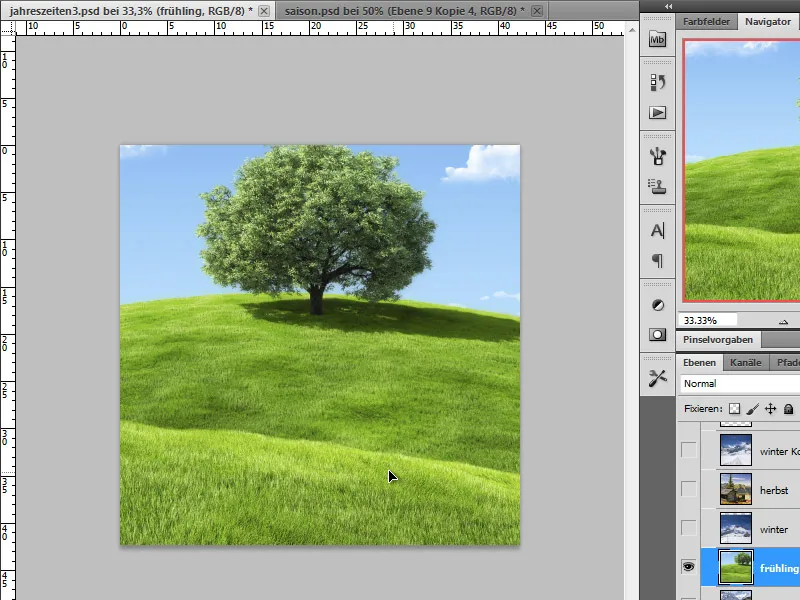
Vara:
Toamna:
Iarna: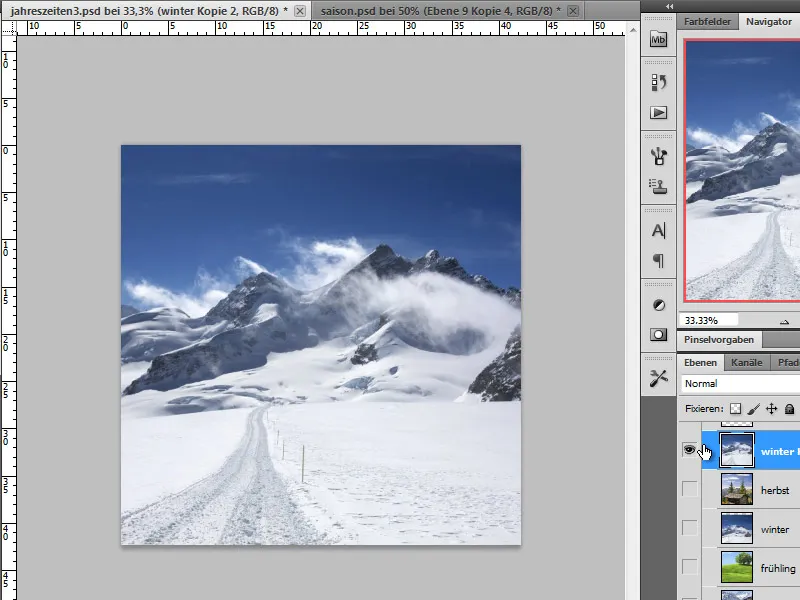
Pasul 1 - Setarea dimensiunilor imaginii
Aceste imagini vor fi redimensionate la o mărime de 600x400 pixeli. Pentru aceasta, pot folosi opțiunea Imagine>Dimensiune imagini sau pot crea un fișier nou cu aceste dimensiuni și să încadrez cele 4 imagini acolo. Marginile excedentare - de exemplu, în cazul fotografiilor tip panoramic - pot fi astfel eliminate. După ce toate imaginile au fost redimensionate la această mărime, le salvez acum.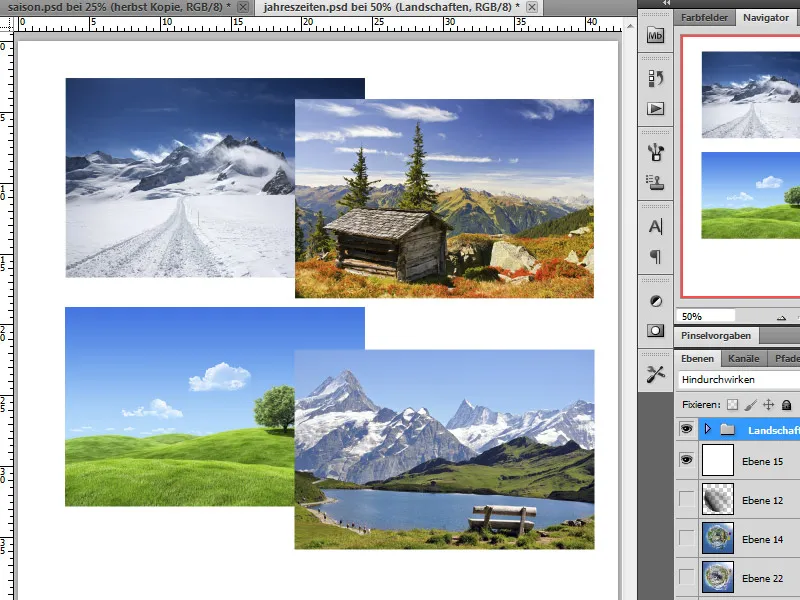
Pasul 2 - Așezarea imaginilor
Acum vreau să creez un panoramă. Pentru asta, trebuie să așez mai întâi toate imaginile într-un singur fișier. În primul rând, creez un fișier nou și îl setez la dimensiunile de 2400x400 pixeli. Importez imaginile în documentul meu și le aranjez de la stânga la dreapta în ordinea anotimpurilor. Astfel, rezultă o mică panoramă de primăvară, vară, toamnă și iarnă. La fiecare dintre margini plasez mai întâi o linie ghid.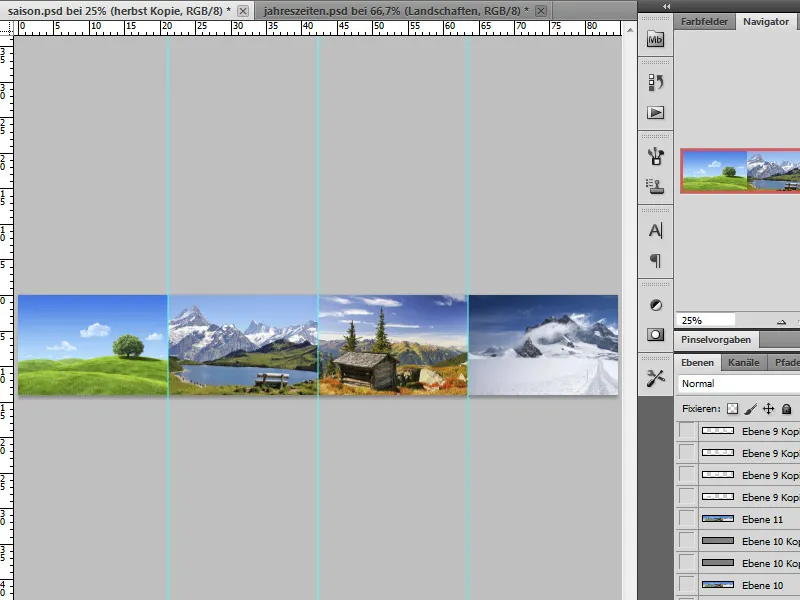
Pasul 3 - Creați tranziii
Pentru ca imaginea noastră să nu aibă margini abrupte între anotimpuri, încercăm acum să obținem o estompare a zonelor de imagine individuale. Pentru aceasta, pot suprapune marginile cu stampila de clonare pe straturi noi. Alternativ și mai rapid, pot selecta zonele de imagine, să le duplic și, după mutarea poziției, să le amestec cu masti de straturi.
Pasul 4 - Egalizarea cerului
Crearea panoramei poate dura un anumit timp. Cu cât pregătim mai bine tranzitiile, cu atât mai bine va arăta cercul nostru al anotimpurilor. Deoarece am combinat acum imagini diferite ca panoramă, cerul arată foarte diferit.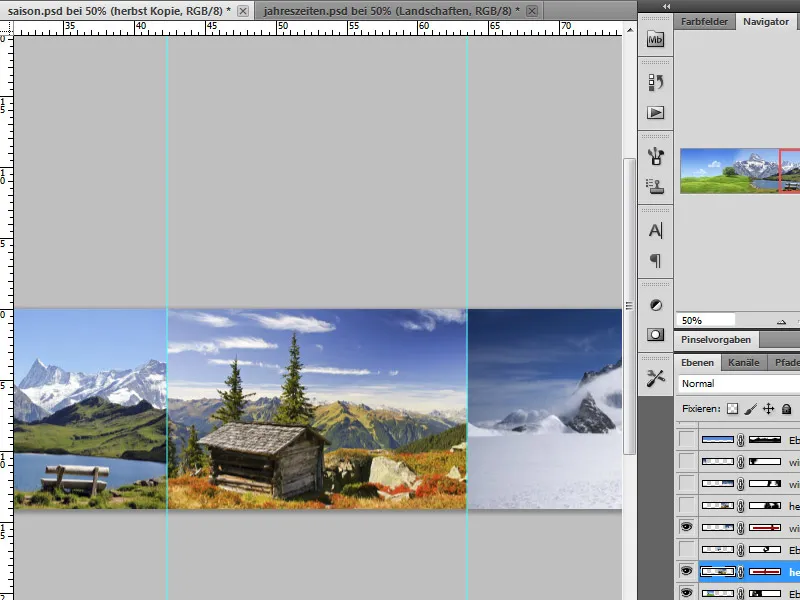
Această situație poate fi rezolvată prin adăugarea unui strat de culoare simplă. Pentru asta, aleg mai întâi o nuanță de albastru potrivită și colorez un strat gol cu aceasta. Prin intermediul măștii de strat, amestec acum cât mai mult posibil peisajul nostru. La munți, câteva formațiuni de nori pot străluci ușor prin utilizarea unor vârfuri de perii pe textura moale.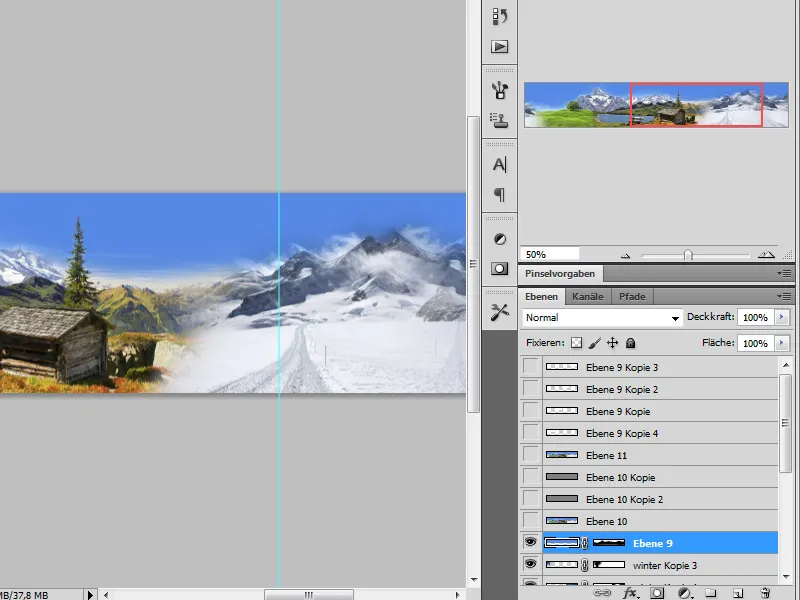
Pasul 5 - Unirea panoramei și accentuarea
Odată ce panoramele noastre sunt complet realizate, le combinăm folosind combinația de taste Ctrl+Alt+Shift+E. Fac o copie a stratului combinat prin Ctrl+J. Această copie va fi acum accentuată cu Filtrul de accentuare.
Pentru asta, merg la Filtru>Diverse>Accentuare și setez un raza de aproximativ 0,9 pixeli. După aplicarea filtrului, setez modul stratului la Mixare. Astfel, filtrul acționează direct asupra stratului de dedesubt și accentuează contururile.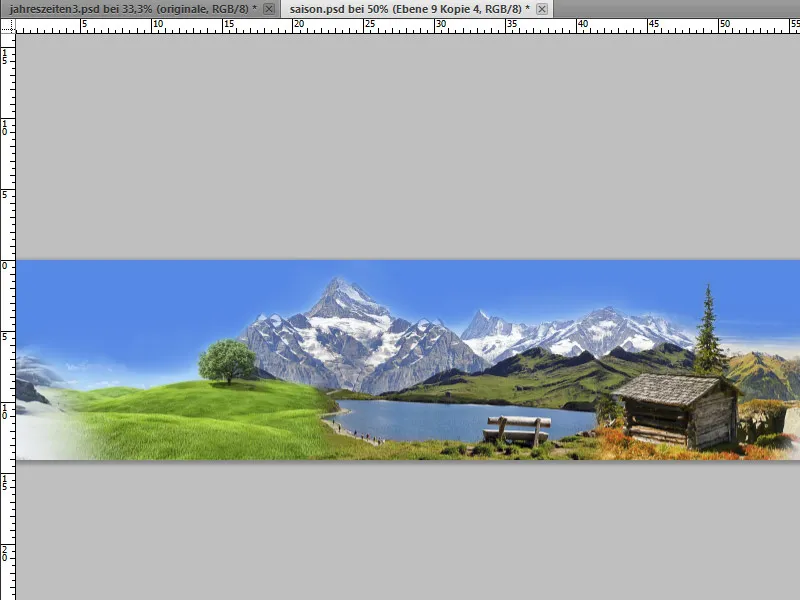
Pasul 6 - Decuparea panoramei - Încorporarea părților într-un fișier nou
Acum trebuie să combin din nou straturile și să utilizez din nou combinația de taste Ctrl+Alt+Shift+E. Afisez liniile mele de ghidare, în caz că le-am ascuns.
Acum selectez instrumentul de selecție dreptunghiulară și trag o selecție inițială de la stânga până la prima linie ghid.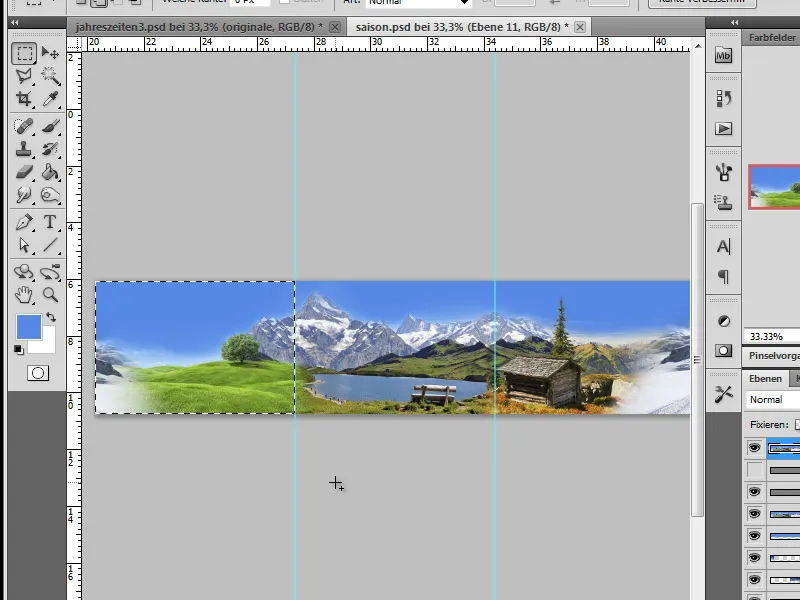
Acum o copiez cu Ctrl+C, creez un nou document de lucru cu dimensiunile de 1200x1200 pixeli prin Fișier>Nou și lipesc partea copiată a panoramei acolo.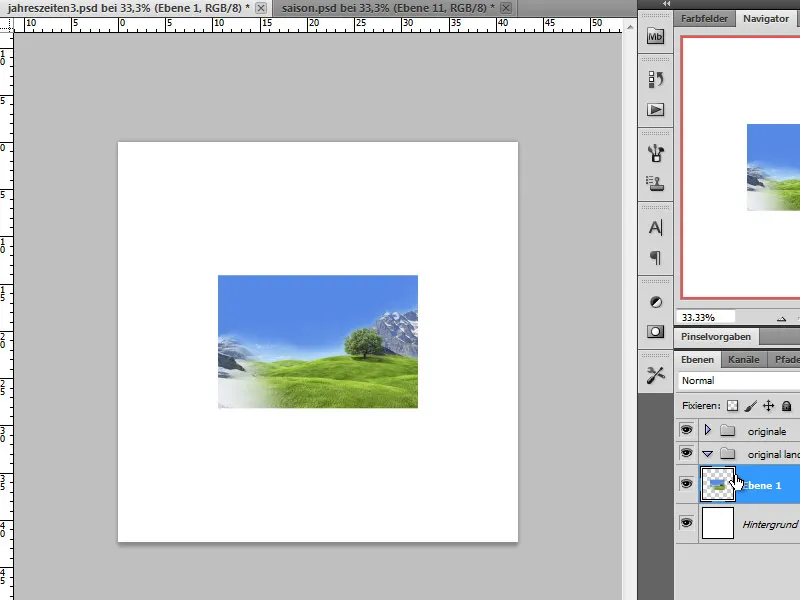
Acest pas îl repetăm pentru celelalte 3 componente ale imaginii.
Pasul 7 - Convertiți imaginile în obiecte inteligente, deformati
Pentru a păstra calitatea originală a imaginilor, le convertesc mai întâi în obiecte inteligente. Pentru aceasta, fac clic dreapta pe fiecare strat în parte și selectez opțiunea Convertiți în obiect inteligent din meniu.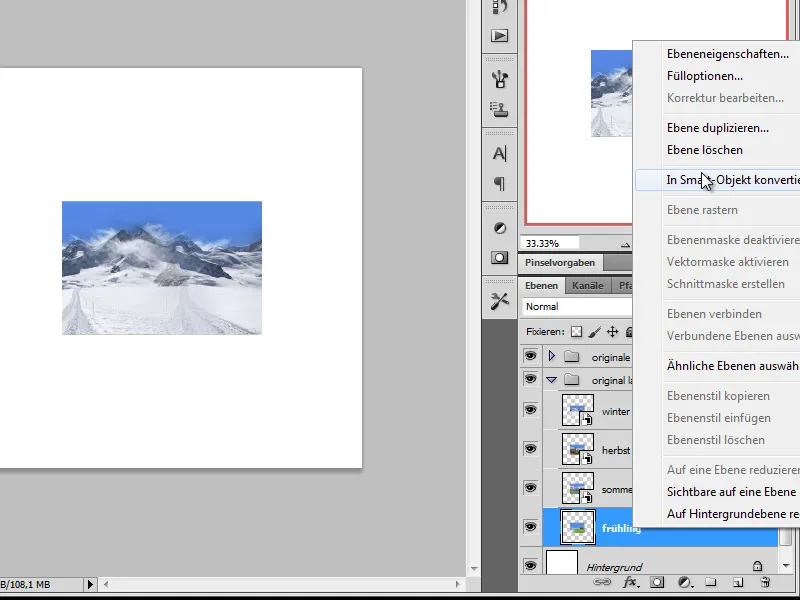
Pentru siguranță, fac o copie a acestor straturi și le ascund inițial. Acum fiecare dintre aceste obiecte este deformat și navighez către meniul corespunzător: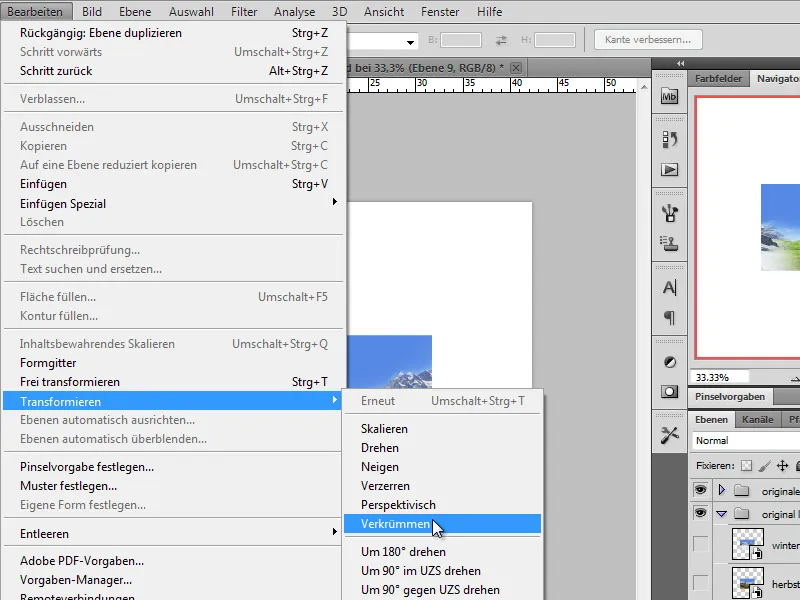
Scopul este de a transforma această secțiune a imaginii într-un sfert de cerc. Pentru a face acest lucru mai ușor, folosim setările predefinite ale meniului derulant și selectăm acolo opțiunea Arc.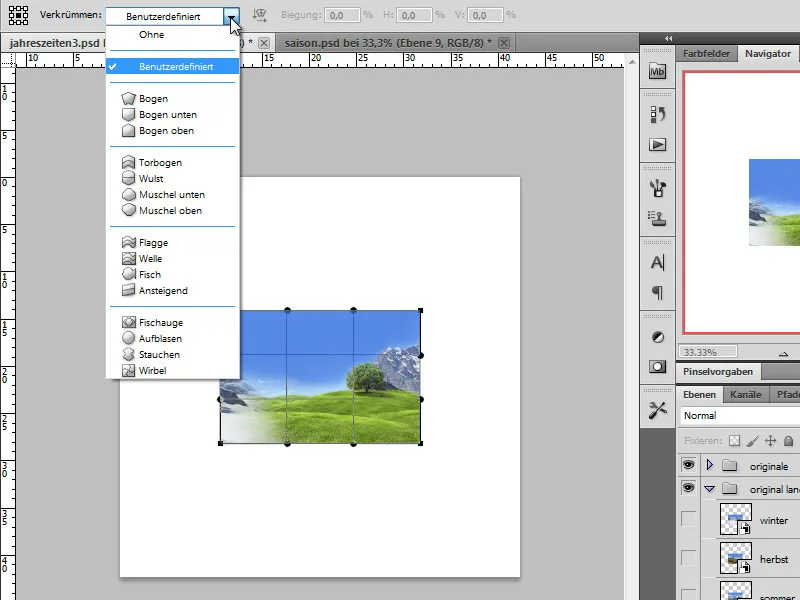
Curbura din caseta de dialog alăturată va fi setată la 50%. Confirmăm această editare și aplicăm acest pas și la celelalte 3 părți ale imaginii.
Pasul 8 - Asamblarea segmentelor arcului într-un cerc
În acest pas de lucru, este vorba despre asamblarea cercului. Încep prin a afișa primăvara și vara. Stratul primăvară îl mut un pic în stânga sus. Apoi, stratul vară este rotit cu 90 de grade în sensul acelor de ceasornic folosind meniul Transformare.
După ce acest strat a fost rotit, este fixat la stratul primăvară folosind instrumentul Mutare. Ambele părți ale segmentului arcului trebuie să se conecteze fără probleme. În caz de îndoială, se pot folosi tastele de săgeți de pe tastatură pentru a potrivi aceste părți. Aici se vede imediat că crearea panoramei anterioare a meritat.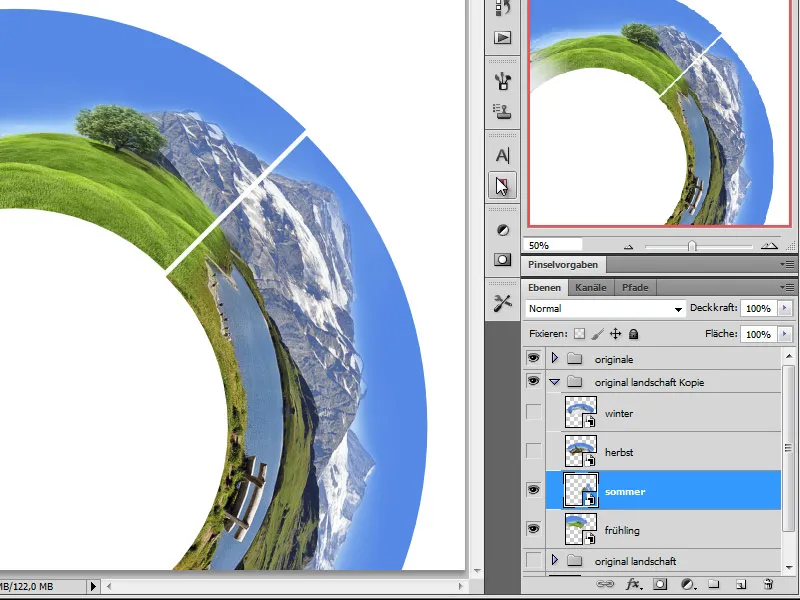
Repetăm acest pas cu segmentele cercului pentru toamnă și iarnă, ajustând doar modul de transformare. Toamna va fi rotită cu 180 de grade - iarna cu 90 de grade împotriva sensului acelor de ceasornic.
Pasul 9 - Corectarea suprapunerilor
În cazul meu, tranziția dintre iarnă și primăvară nu era făcută fără erori. Acum este momentul să corectez acest aspect.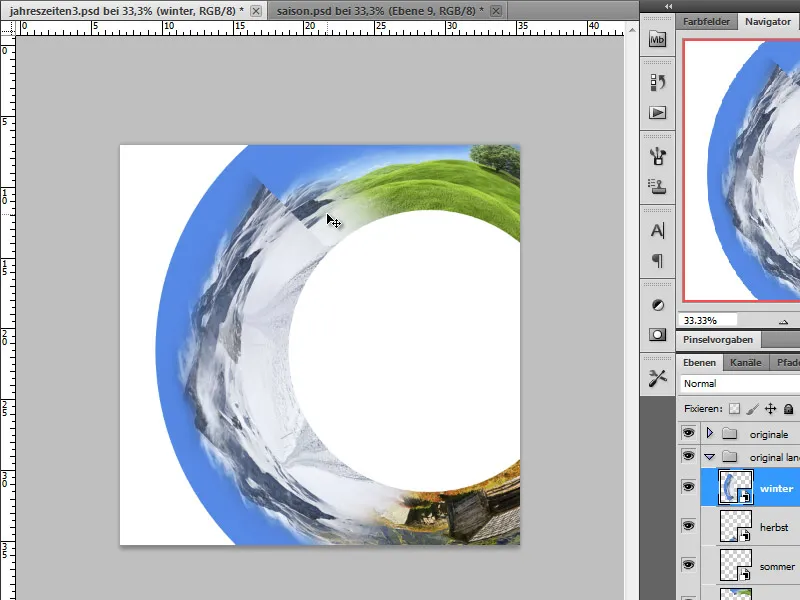
Pentru asta, dupliquez stratul primăvară, rotiți-l împotriva sensului acelor de ceasornic cu aproximativ 45 de grade și lăsați părți ale peisajului iernii să se suprapună.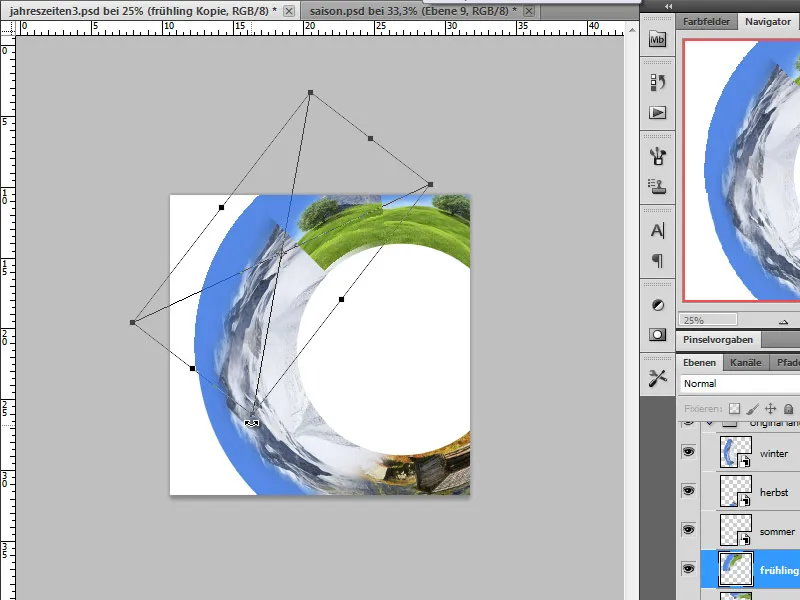
Stratul primăvară copiat și rotit acum este plasat sus în stiva de straturi și este parțial ascuns folosind un mascaj de strat. Pentru asta, folosesc un pensulă moale cu o opacitate medie.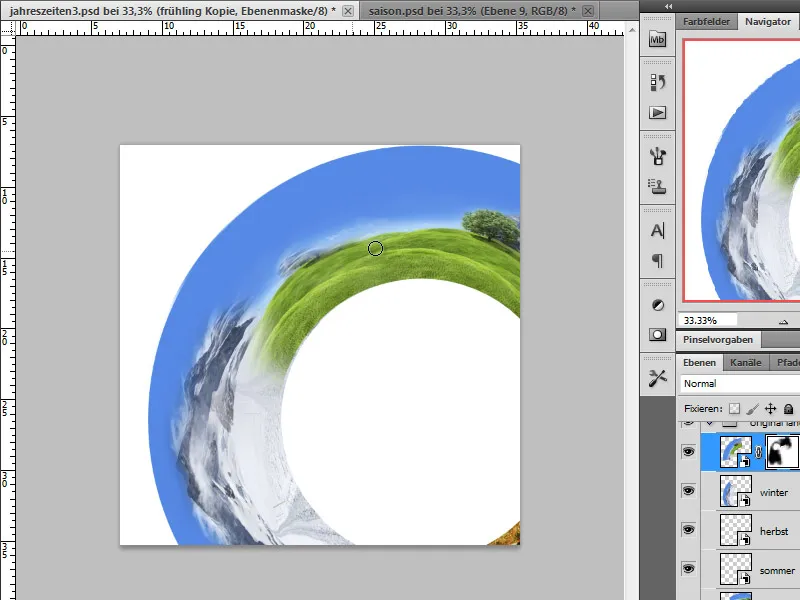
Pasul 10 - Unirea straturilor - scalarea
Acum am asamblat segmentele cercului într-un cerc complet, care totuși a ieșit puțin prea mare. Prin urmare, acum îl voi transforma și astfel îl voi micșora. Am intenționat să creez segmente de cerc mai mari, astfel încât să primesc o libertate mai mare și să obțin o calitate mai bună.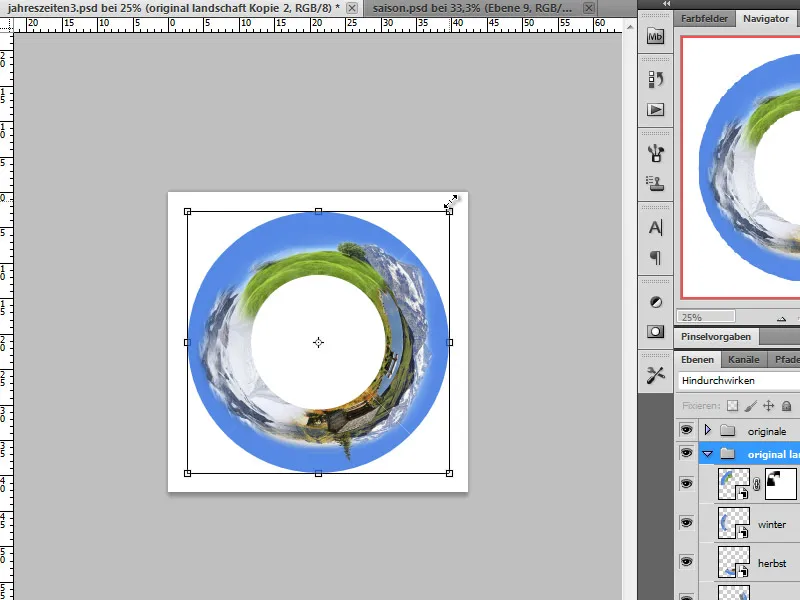
Pasul 11 - Adaugarea unui gradient de culoare fundalului
Pentru ca cercul nostru creat să iasă în evidență, vom crea un gradient de culoare pentru fundal. În loc să simplu colorăm stratul, vom crea un gradient editabil folosind un strat de ajustare. Acesta va fi setat de la albastru la alb și linear. Nuanța de albastru ar trebui să corespundă cerului vostru.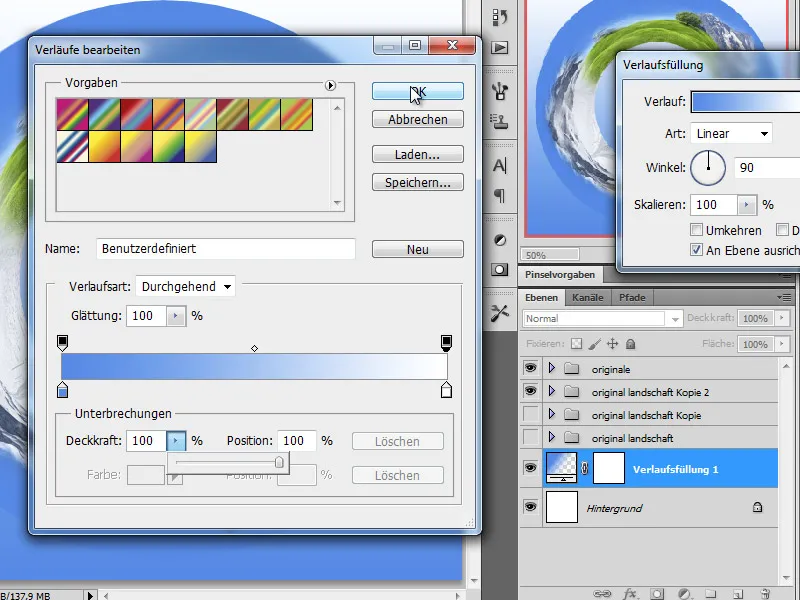
Direcția gradientului poate fi ajustată cu dialogul în unghi.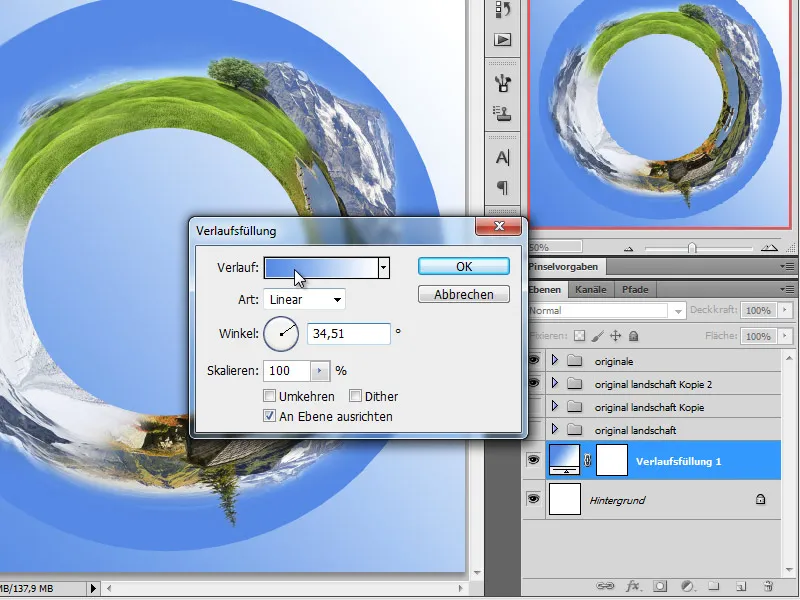
Pasul 12 - Ascunderea zonelor cerului din cerc și schimbarea efectului cercului prin rotație
Dacă privesc acum cercul, observ că efectul peisajelor de munte nu iese în evidență. Acest lucru s-ar putea datora poziției sau unghiului de afișare. Prin urmare, hotărăsc să rotesc cercul și să aduc puțin mai sus munții.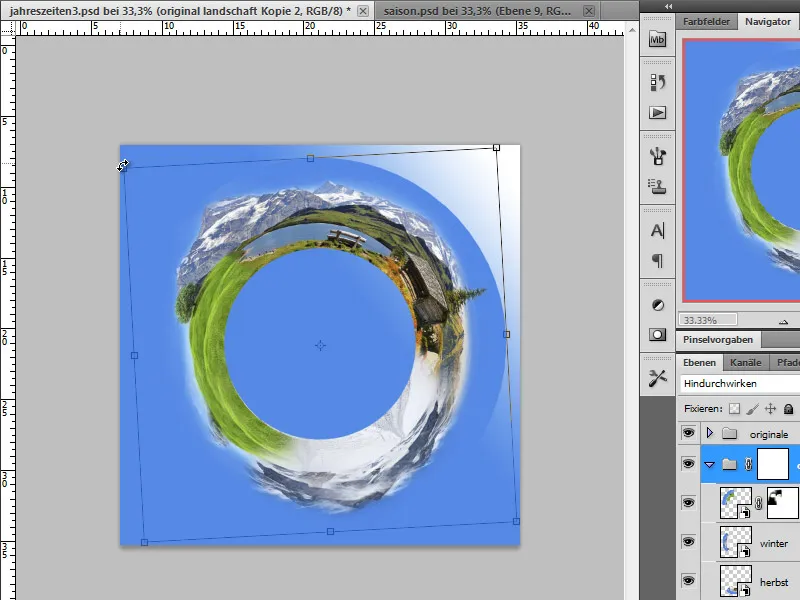
Cerul albastru monoton configurat anterior nu se potrivește atât de bine în fundal după crearea gradientului de culoare. Prin urmare, aplicăm un mascaj de strat pe folderul în care sunt toate segmentele cercului. Acesta servește pentru a compensa diferențele la trecerea de la cer la gradient. Cu o vârf de pensulă moale șterg albastrul monot.
Pasul 13 - Adăugarea elementelor decorative
Peisajul meu pare încă un pic plat și monoton. Pentru a remedia aceasta, adaug mici elemente decorative în documentul meu de lucru. Printre acestea se numără o fluture, o frunză de vie, o vacă, un balon cu aer cald și un copac.
SFAT:
Am putut extrage aceste elemente dintr-o colecție de imagini denumită „Photo Objekts”, pe care le puteți achiziționa în câteva magazine. Este o metodă rapidă, deoarece imaginile sunt deja decupate cu măști alfa și le pot exporta ca TIFF cu folie din program.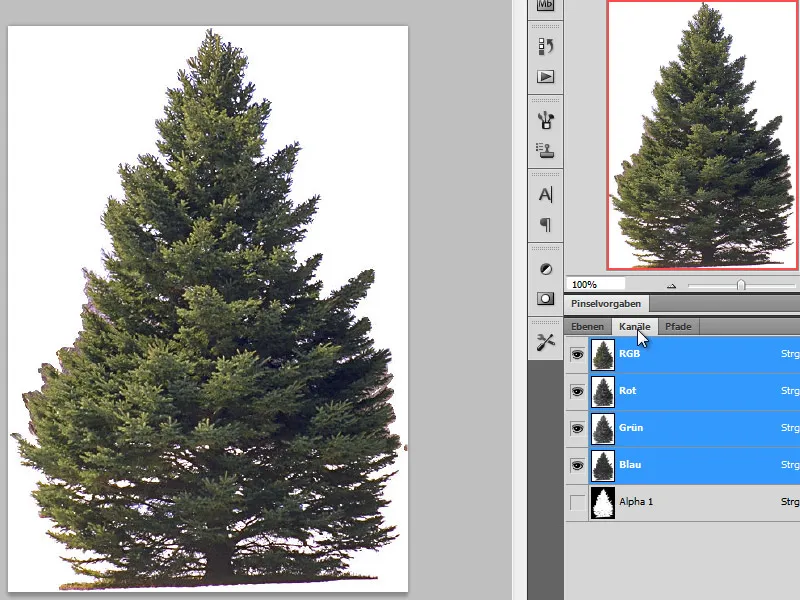
Mă concentrez mai întâi pe dimensiuni și perspectivă, așadar voi ajusta fiecare element cu controlul transformării la locul său. La copac, a fost inevitabil să-l mut pe una dintre straturile inferioare.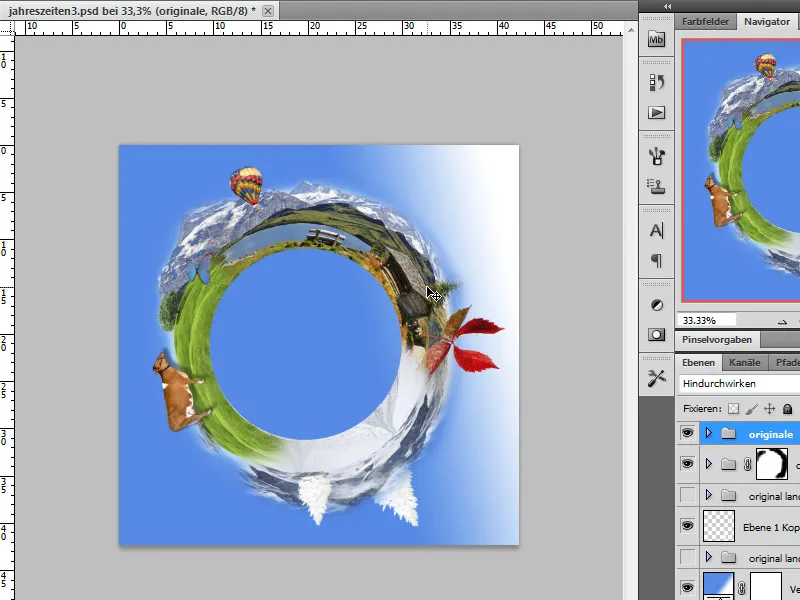
Pasul 14 - Umplerea găurii circulare
Semipartele mele au încă o gaură în mijloc. În loc să o umplu greoi cu un strument de ștanțare, folosesc pur și simplu o grafică. Am optat pentru o imagine a unui glob pământesc, pe care o afișez inițial cu un mascaj de strat pe marginile sale.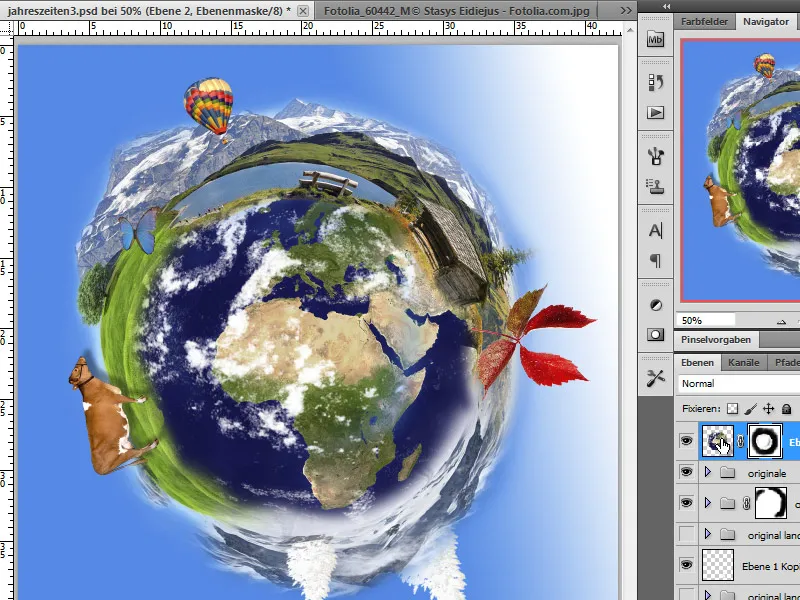
Apoi editez aspectul colorat al globului pământesc, astfel încât să se integreze mai bine în mediul înconjurător. Pentru aceasta, folosesc un gradient de culoare și colorez imaginea. Pentru ca modificările să nu se extindă la întregul document de lucru, creez un mascaj de tăiere cu stratul glob pământesc făcând clic între aceste straturi cu tasta Alt apăsată.
Mă inspir din culorile pășunilor din peisajele înconjurătoare. Rezultă un gradient de culoare personalizat cu nuanțe din fiecare semisegment. Tipul de gradient este afișat în unghi.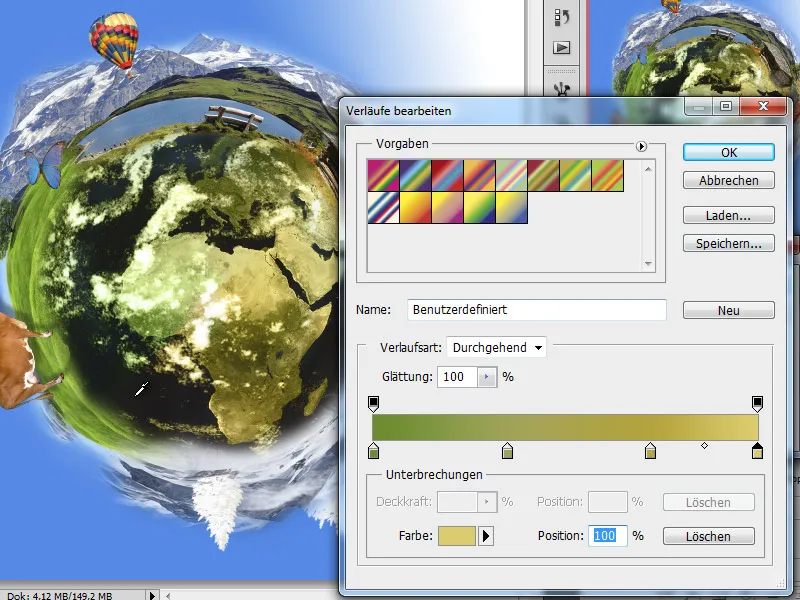
Stratul de setări creat astfel este setat în modul cromatic.
Pasul 15 - Crearea norilor
Vreau să adaug nori imaginii noastre, pe care trebuie să-i creez mai întâi. Ori mă bazez pe pensule sau folosesc nori decupati din alte imagini. Am ambele lucruri în imaginea mea.
Mai întâi am nevoie de un nou strat de lucru gol, pe care îl colorez cu negru și creez un set de straturi - un folder în care aceste straturi sunt adunate inițial.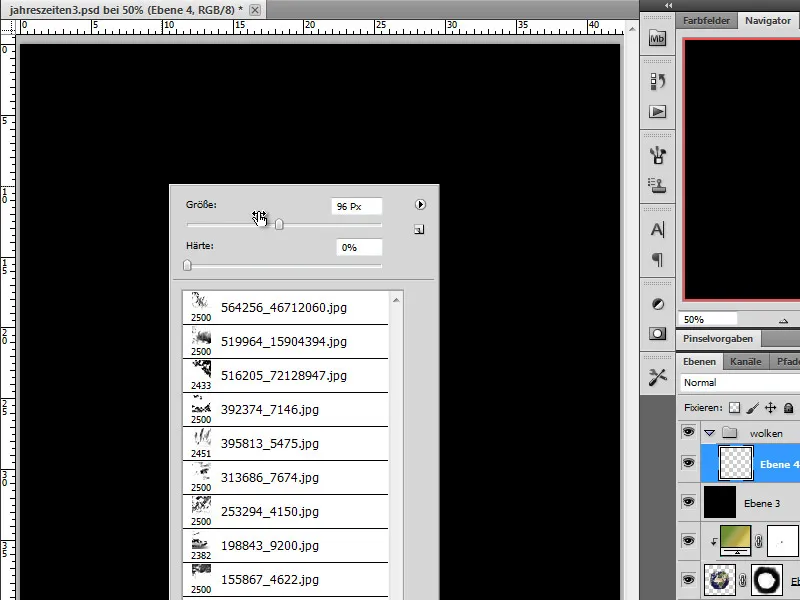
Pensulele de nori sunt destul de mari și le reduc la o mărime care se potrivește documentului meu de lucru. Fiecare nor este tras cu o opacitate de 100% pe câte un strat nou. Deoarece opacitatea nu este întotdeauna suficientă pentru a obține o acoperire completă, se recomandă să se facă 2 clicuri pe aceeași poziție cu pensulele. Astfel, norii sunt aplicați mai uniform pe suprafață.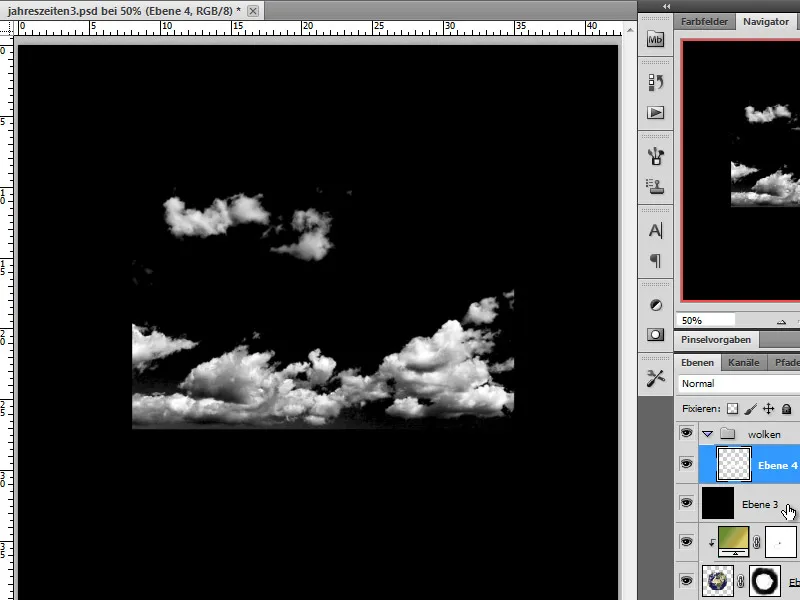
Odată ce toți norii sunt creați inițial, este timpul să-i poziționez în imagine. Afișez stratul negru și mut norii pe suprafața de lucru. Se pot crea și mai multe copii ale straturilor de nori. Astfel, aveți mult mai multe opțiuni referitoare la mărime etc., pe care le puteți ajusta încă prin Transformare și Deformare. Marginile dure le pot edita folosind un mascaj de strat sau le pot elimina cu radiera. Vă rugăm să aveți grijă întotdeauna să folosiți vârfuri de pensulă moi.
Pasul 16 - Aranjarea norilor și a conținutului, dezvăluirea detaliilor
După ce toți norii au fost aranjați, urmează finisarea.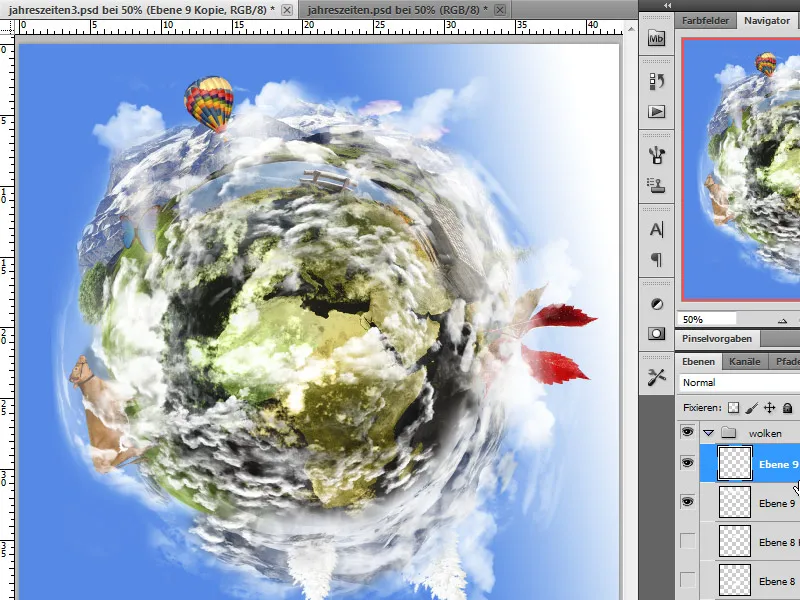
Urmează să aduc, de exemplu, vaca mai mult în prim-plan în imagine. Prin mutarea stratului, reușesc să fac asta. Astfel, pot trăi, în final, - o denumire clară a stratului ajută la regăsire.
Este important să dezvăluim detalii precum casele, băncile etc. ale peisajului circular prin aranjare. Norii pot fi de asemenea mutați în fundal.
În plus, norii primesc uneori un stil de strat sub formă de umbră proiectată, astfel încât să aduc mai multă adâncime în structură. Este important să nu setați umbră proiectată în lumina globală, ci să determinați orientarea separat pentru nori. Contrar legilor fizice, această editare oferă o imagine generală mai bună. Și într-o lume a imaginației, este binevenit ca uneori umbra să cadă în mod neobișnuit.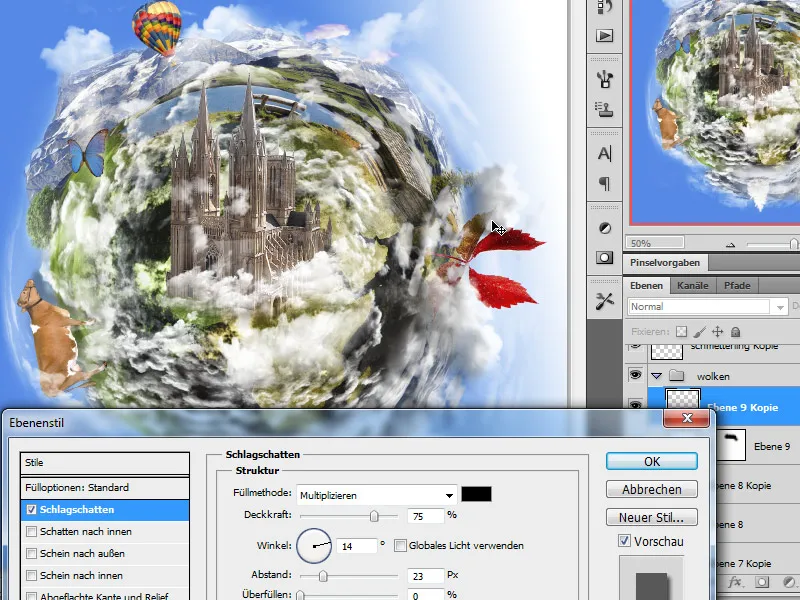
Pasul 17 - Adăugarea unui accent
Nu este că imaginea ar fi plictisitoare. Cu toate acestea, se mai poate scoate ceva în evidență. M-am hotărât să aduc în imagine o clădire cunoscută care iese în cele din urmă din nori. În esență, se poate lua orice, chiar și plante de exemplu...
Mai întâi import obiectul meu decupat în fișierul meu de lucru.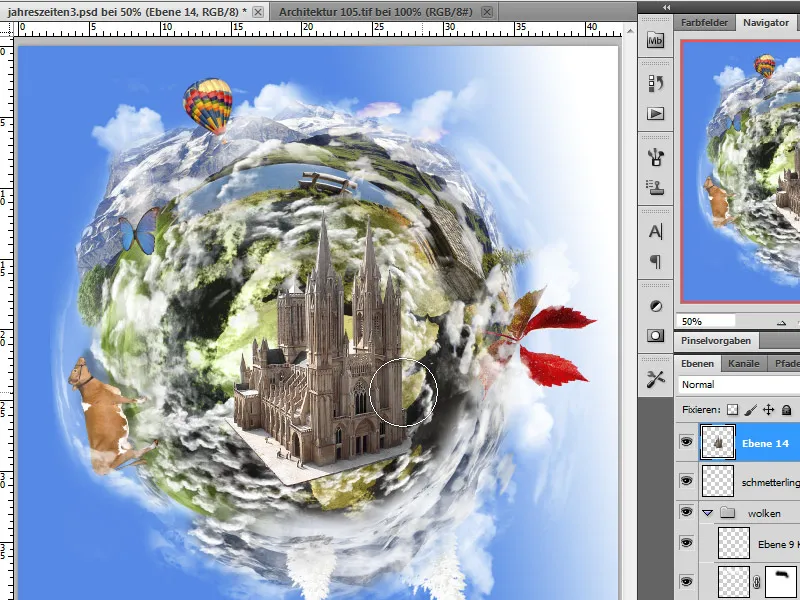
Domul are în această poziție încă o problemă, și anume că lumina, care ar trebui să vină ulterior de sus dreapta, în prezent îi strălucește din stânga. Acest lucru îl vom corecta printr-o reflexie orizontală folosind meniul Editare>Transformare.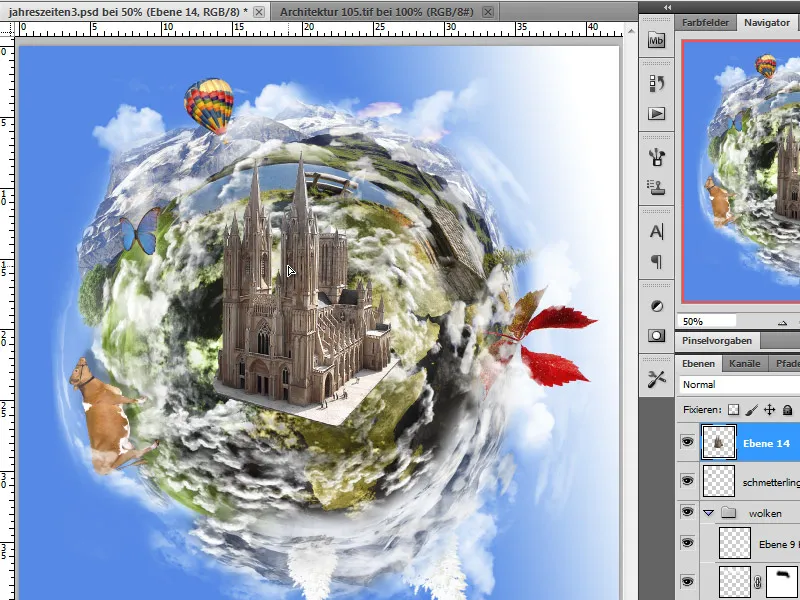
Duplic stratul acesta al domului, deoarece îmi place să reprezint o parte din el în spatele norilor și o parte în fața lor. Copia va fi temporar ascunsă. Primul strat al domului va fi mutat în stiva de nori.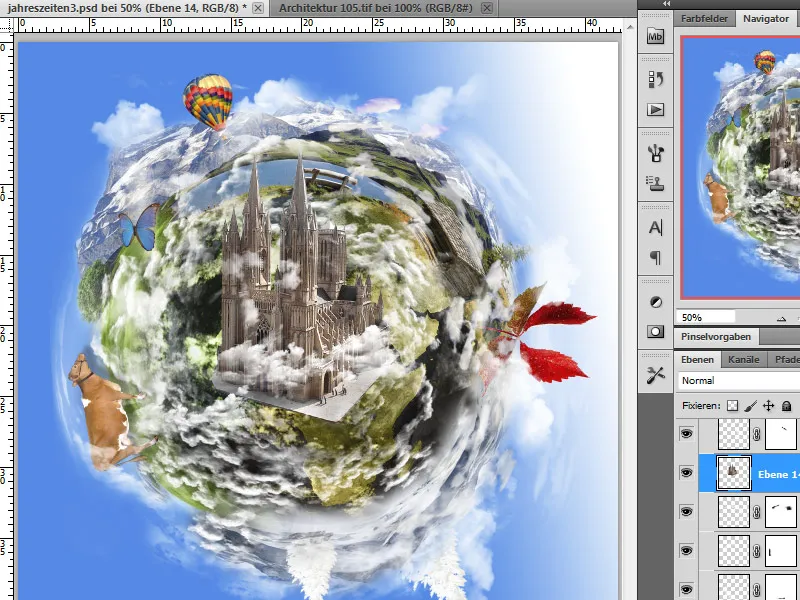
Pentru a face imaginea finală să fie corectă, acum vom dezvălui și edita mai multe detalii ale norilor, astfel încât domul să apară într-un mediu dinamic. În plus, prin intermediul unei măști de strat ascund detaliile pământului de la baza domului și din stratul copie, astfel încât să iasă ceva mai bine din pământ. Copia de sus poate fi dezvăluită la nevoie.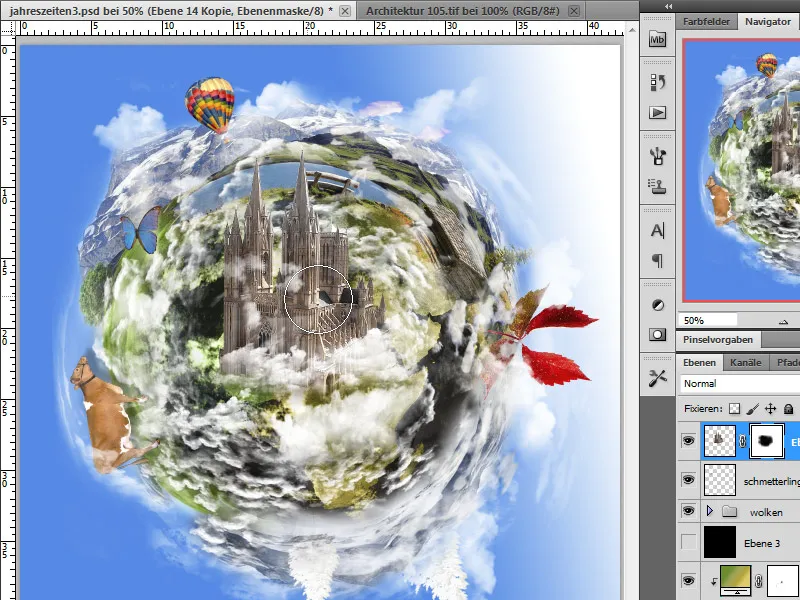
Pasul 18 - Crearea razelor de soare
Acum doresc să aduc soarele în imagine și import o grafică. Fiind destul de mare, o transformez astfel încât razele să ajungă de la mijloc până la pământul artificial.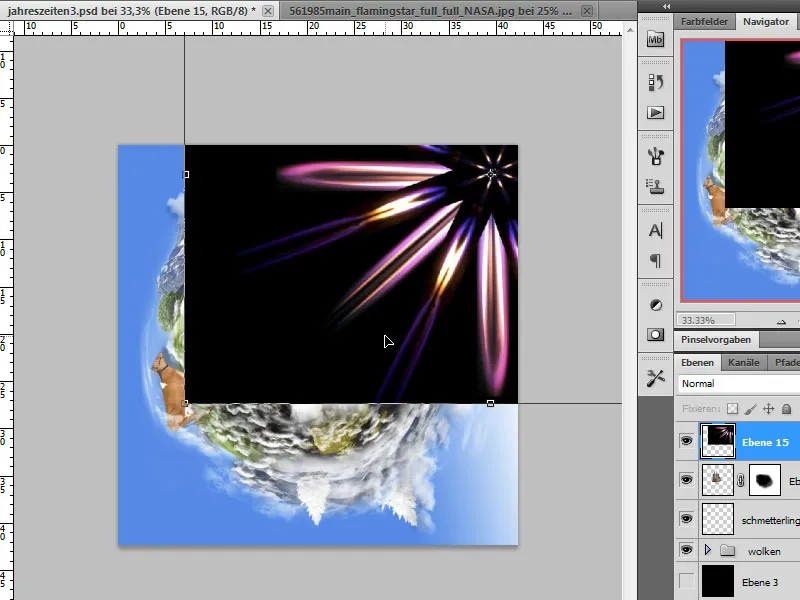
Acum vom crea razele fine ale soarelui. Acestea le obțin după ce aplic blur radial pe această imagine folosind o metodă radială, cu centru deplasat și la calitate optimă, cu putere maximă.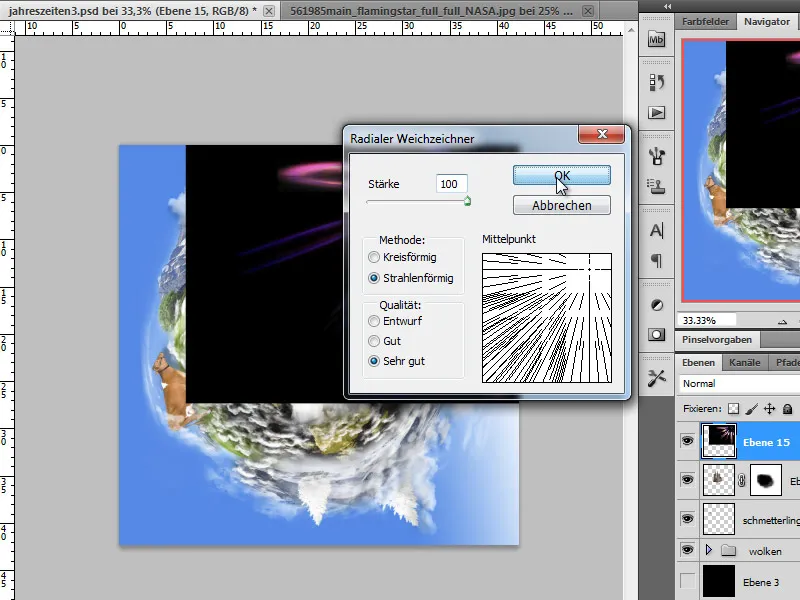
Repet acest pas încă o dată. Dacă rezultatul corespunde așteptărilor mele, voi muta stratul în modul Înmulțire negativă.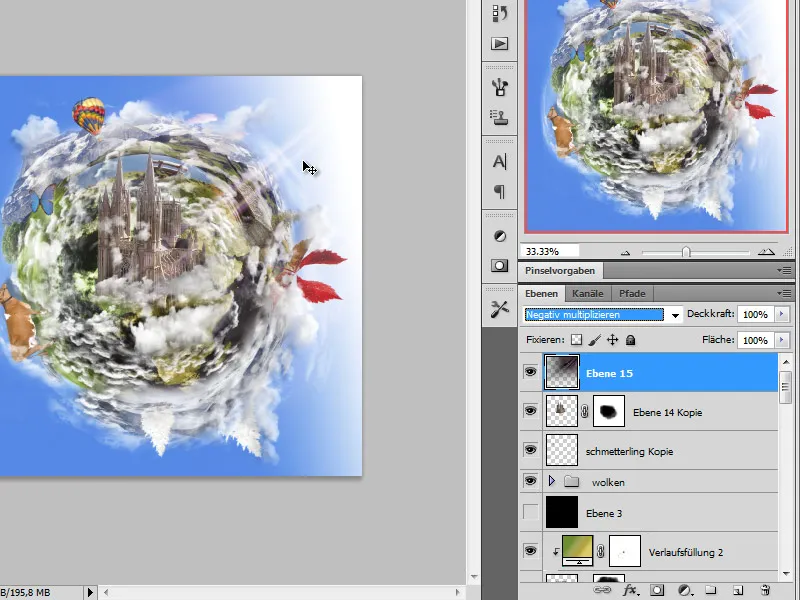
Pasul 19 - Adăugarea aurorei boreale
Gândindu-mă în timp ce realizam această lucrare, m-am întrebat de ce nu aș plasa și în zona de iarnă de la munte o aurore boreală. Această idee mi s-a părut interesantă și am realizat-o adăugând un nor galactic în imagine. L-am mutat mult în jos în stiva de straturi, astfel încât să pară mai degrabă în partea din spate.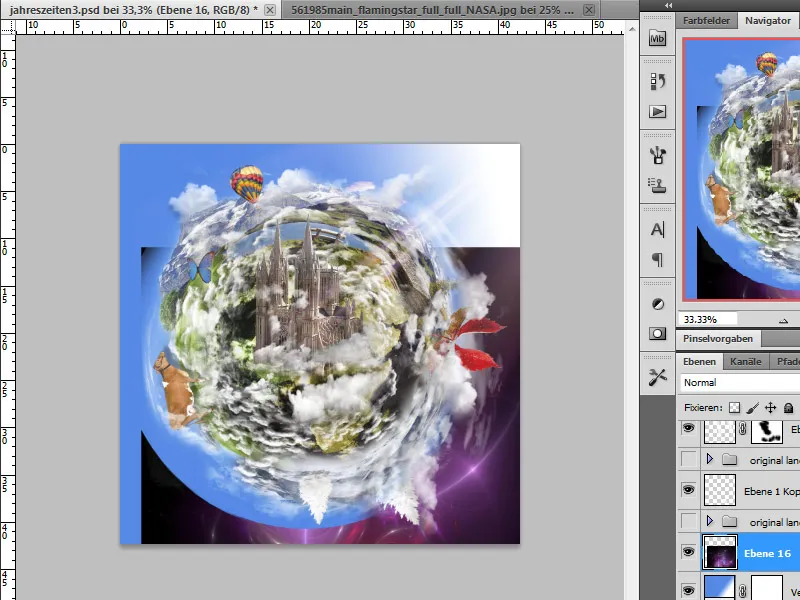
Totuși, trebuie să modific dimensiunea și să schimb poziția acesteia. De asemenea, pot varia poziția în stiva de straturi. Stratul va fi apoi setat pe modul Înmulțire negativă.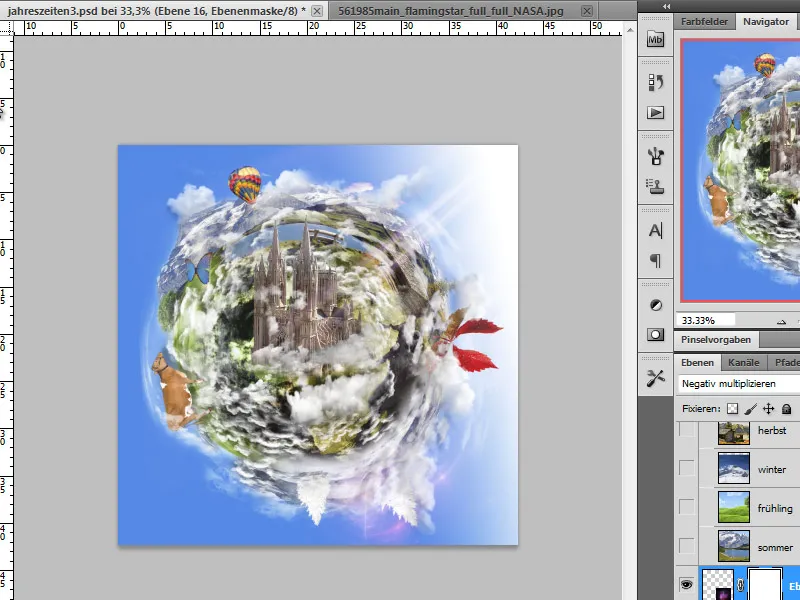
Pentru detalii fine, pot ascunde sau afișa elemente cu o mască de strat în modul obișnuit.
Pasul 20 - Consolidare - accentuarea contururilor
Ctrl+Alt+Schift+E ne ajută să consolidăm straturile și să creăm un nou strat complet. Acest strat complet îl duplic și aplic un filtru - Filtrul de accentuare - la final. Valoarea pentru raza este de aproximativ 0,4 pixeli.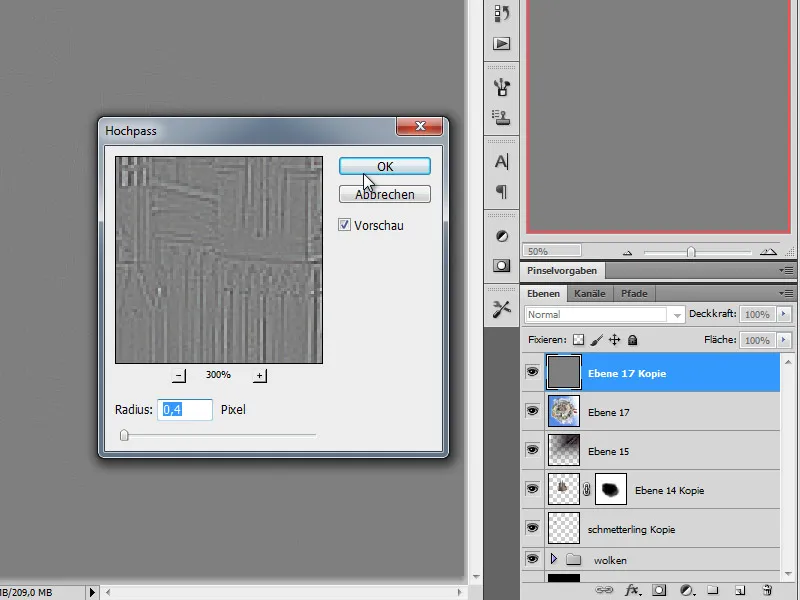
Odată ce am aplicat Filtrul de accentuare așa cum dorim, setăm stratul pe modul Suprapunere. Opacitatea acestui strat poate fi redusă ulterior la cerere.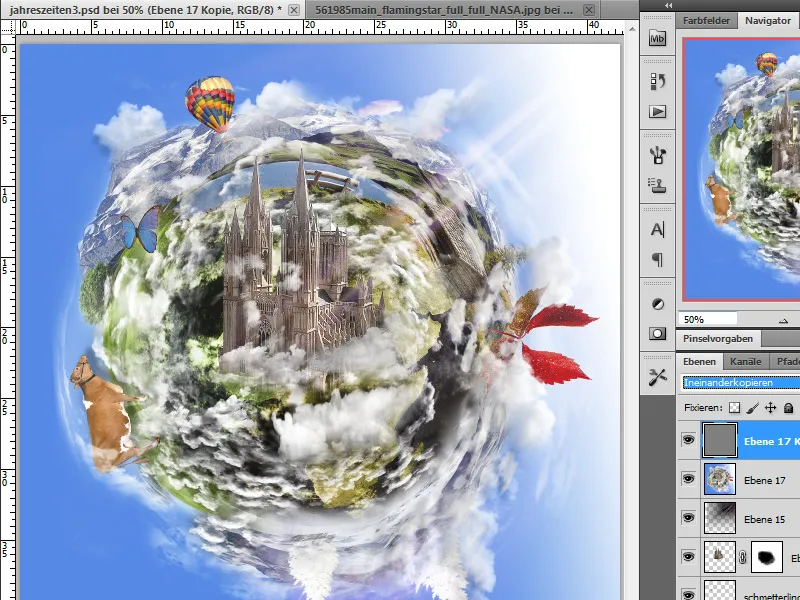
Rezultat final:
Iată cum arată planeta noastră acum:


